하드디스크 SSD 완전 삭제 로우 레벨 포맷
이번에 하드디스크랑 SSD를 데이터를 복구하지 못하게 하는 로우 레벨 포맷 방법에 대해서 찾아다녔습니다. 검색을 해보니 로우 포맷은 프로그램을 사용해서 하는 것이더군요. 어떤 프로그램을 사용할지 고민하다가, 하드디스크 브랜드에 로우 포맷 하는 방법을 문의해서 해결했습니다.
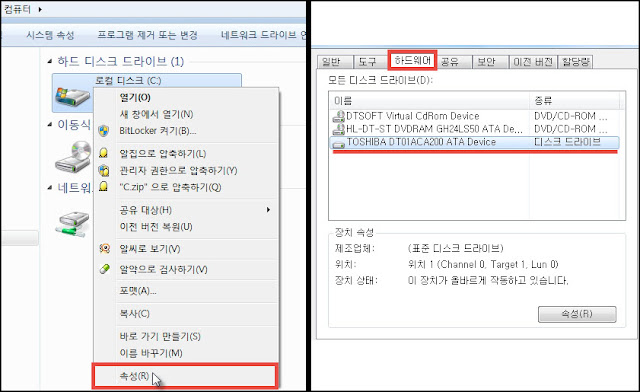
아래에 삼성 SSD 초기화하는 방법에 대해서 이미지없이 글로 작성해뒀습니다.

삼성 Secure Erase utility에 지원되는 시리즈라면 Samsung Magician Software for Consumer SSD(4) - Magician Software를 다운로드(download) 하면 됩니다.



1. 사용 중인 하드디스크, SSD 모델명과 브랜드 보는 방법
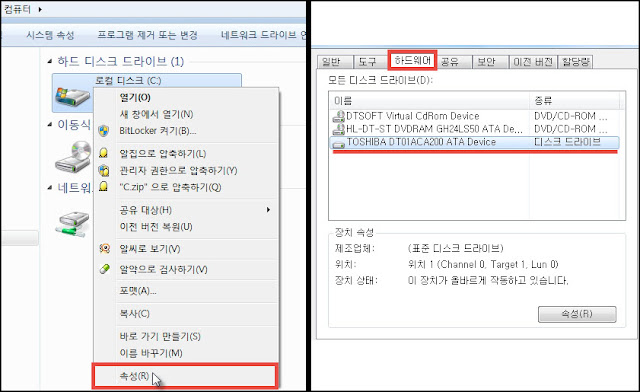
- 내컴퓨터 or 컴퓨터 or 내 PC 아이콘을 클릭합니다.
- 하드 디스크 드라이브 중에서 아무거나 선택해서 마우스 오른쪽 버튼을 클릭해서 속성을 선택합니다.
- [하드웨어] 탭을 클릭하면 모든 디스크 드라이브를 볼 수 있습니다. 종류가 '디스크 드라이브'가 하드디스크, 이름에는 모델명이 나와 있습니다. 인터넷에 모델명을 검색해보면 제조사를 알 수가 있습니다.
2. 삼성 SSD 초기화 방법 (데이터 완전 삭제 포맷)
SSD 250GB를 초기화했는데, USB로 준비하는 시간은 제외하고 실제로 초기화 작업에 걸린 시간은 약 1분 정도 걸렸습니다. 초기화하면서 사진을 안 찍었다 보니 삼성 SSD 전문센터 전화번호를 남기는 걸로 하겠습니다. 프로그램 다운로드 링크는 남겨두겠지만, 홈페이지에서는 메뉴얼이 안 보여서 전화로 SSD 데이터를 복구가 불가능한 포맷을 하는 방법에 대해서 여쭤보면 이메일로 메뉴얼과 프로그램 다운로드 링크를 보내줍니다. 메뉴얼 보면서 진행하시면 돼요.아래에 삼성 SSD 초기화하는 방법에 대해서 이미지없이 글로 작성해뒀습니다.
- 삼성 SSD 전문센터 연락처 : 070-8250-2646
- 운영시간 : 평일 (9시~18시), 토요일 (9시~13시)

삼성 Secure Erase utility는 삼성 SSD (470, 830, 840, 840PRO, 840EVO Series, 850EVO Series, 850PRO, 650, 850, 750EVO, 950PRO,960PRO,EVO,860PRO,EVO, 970PRO,EVO) 시리즈만 지원하며, Samsung Magician Software for Consumer SSD(4) 와 함께 사용하셔야 최소의 사용자 조작에 의한 Secure Erase 작업을 실행하실 수 있습니다. Secure Erase는 삼성 SSD의 모든 데이터를 복구할 수 없도록 영구적으로 삭제하는 작업입니다.
삼성 Secure Erase utility에 지원되는 시리즈라면 Samsung Magician Software for Consumer SSD(4) - Magician Software를 다운로드(download) 하면 됩니다.
초기화 작업 1단계 : USB 부팅 디스크 만들기
- USB를 파일 시스템 FAT32 방식으로 포맷합니다.
- Consumer SSD에서 Magician software 다운로드 하여 설치합니다.
- SAMSUNG Magician 프로그램을 실행하여 왼쪽 메뉴에서 Secure Erase를 클릭합니다.
- 드라이브는 삼성 SSD로 선택하고, [부팅 가능한 USB 드라이브 생성하기] - [USB 선택] - 찾기를 클릭해서 USB 드라이브를 선택합니다.
- '정말 모든 데이터를 지우시겠습니까?' 창이 뜨면 확인을 클릭합니다.
- '부팅 가능한 USB 드라이버를 생성하였습니다. 시스템을 재시작합니다.' 창이 뜨면 확인을 클릭합니다.
- 컴퓨터 전원 종료는 사용자가 직접 정상적으로 종료해야 합니다.
- 중요! 초기화 작업을 할 때는 초기화할 삼성 SSD만 연결하고, 다른 하드 디스크의 SATA, 사타 파워 케이블은 전부 빼세요. 그리고 초기화 도중에 삼성 SSD 사타 파워 케이블을 뺐다가 다시 꼽아야 할 확률이 높습니다. 컴퓨터 케이스 뚜껑을 열어두세요.

초기화 작업 2단계 : USB 부팅하여 초기화
- SSD만 연결한 상태로 컴퓨터를 켜고, USB로 부팅합니다. (USB 부팅 설정 방법 링크)
- USB 부팅이 완료되면 Samsung SSD Secure Erase가 자동으로 실행됩니다. 맨 아래에 Do you accept the disclaimer and warning? [Y/N] : 라고 적혀 있는데, y 입력 후 엔터를 눌립니다.
- SCANNING 문구가 뜨면서 감지된 디스크 목록이 나옵니다. 삼성 SSD 한 개만 연결한 상태라면, 목록에는 한 개만 뜹니다. Select a Disk Number from the Disk List : 라고 적혀 있는데, 디스크 목록 중에서 디스크 번호를 선택하라는 말입니다. SSD 제품명과 시리얼 넘버를 확인하고 나서, 번호를 입력하고 엔터를 눌립니다.
- 선택한 SSD에 대해서 경고 문고가 뜨고, 맨 아래에 Do you want to perform secure erase on the selected drive? [Y/N] : 라고 적혀 있고, y 입력 후 엔터를 눌리면 초기화 작업을 시작합니다.
- [중요! 작업 중에 ERROR (24), The selected device is in a Frozen state. 라면서 컴퓨터 케이스를 열어서 사타 파워 케이블을 분리했다가 몇 초 후에 다시 연결하라는 문구가 보입니다. 그러고 나서 아무 키나 눌리라고 합니다. ] 이때는 삼성 SSD 사타 파워 케이블(긴 거)을 뺍니다. 2초 후에 다시 연결하고 아무 키나 눌립니다.
- 주의! 사타 케이블(짧은 거)을 빼면 안 됩니다.
- Secure Erase is in progress... 작업을 진행하다가 초기화가 완료되면 Secure Erase Completed!!! Press any key to EXIT... 라는 문구가 뜹니다. 엔터를 눌리면 Press any key to restart the system..... 이라고 뜨는데, 컴퓨터 전원을 끄면 됩니다.
3. 씨게이트(seagate) 하드 디스크 로우 포맷하는 방법
씨게이트 하드 디스크도 로우 포맷을 하면서 캡쳐 안 찍었습니다. 그러나 메뉴얼에 자세히 잘 적혀 있기 때문에 씨게이트 홈페이지로 가서 메뉴얼을 보시면 됩니다.
- seagate 고객센터 : 080-579-0880

- 다운로드 링크 클릭해서 DiscWizard 를 다운로드 합니다.
- 그 다음에 아래에 사용 설명서를 클릭해서 실행합니다.

- 사용 설명서 목차에서 6.3 Acronis DriveCleanser 를 클릭하면 해당 페이지로 이동합니다.
- 메뉴얼을 보고 따라하면 됩니다.
Comments
Post a Comment